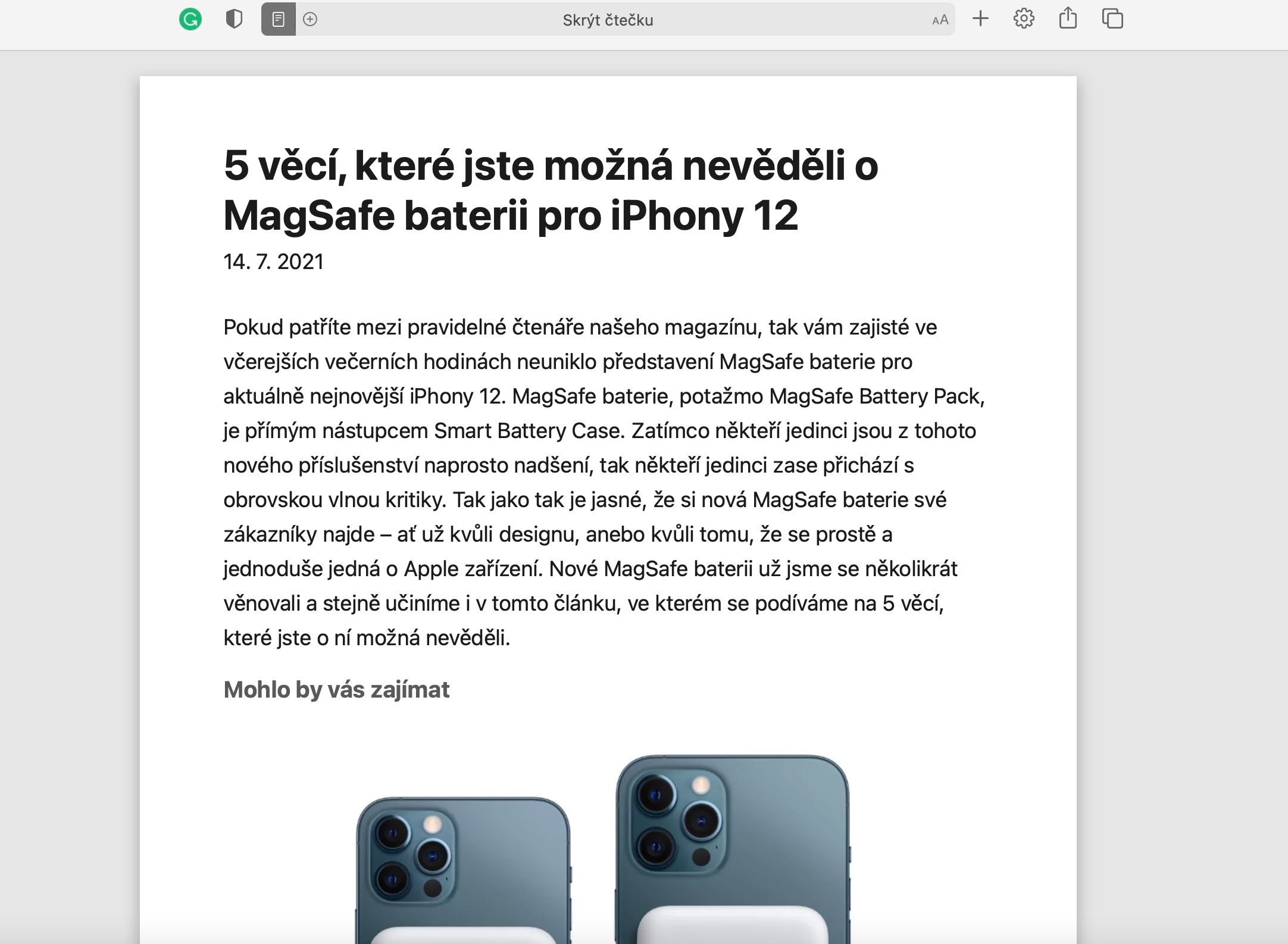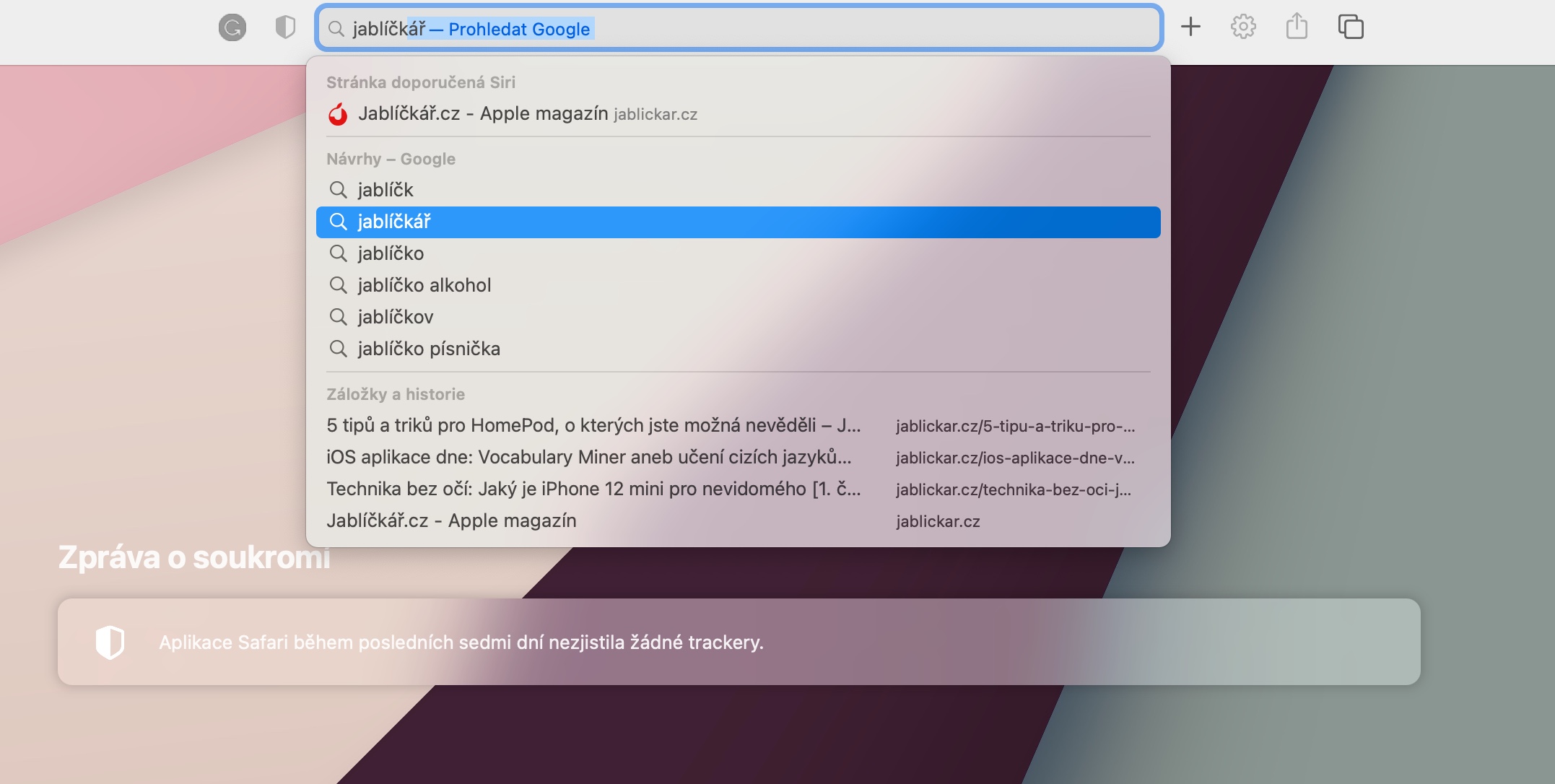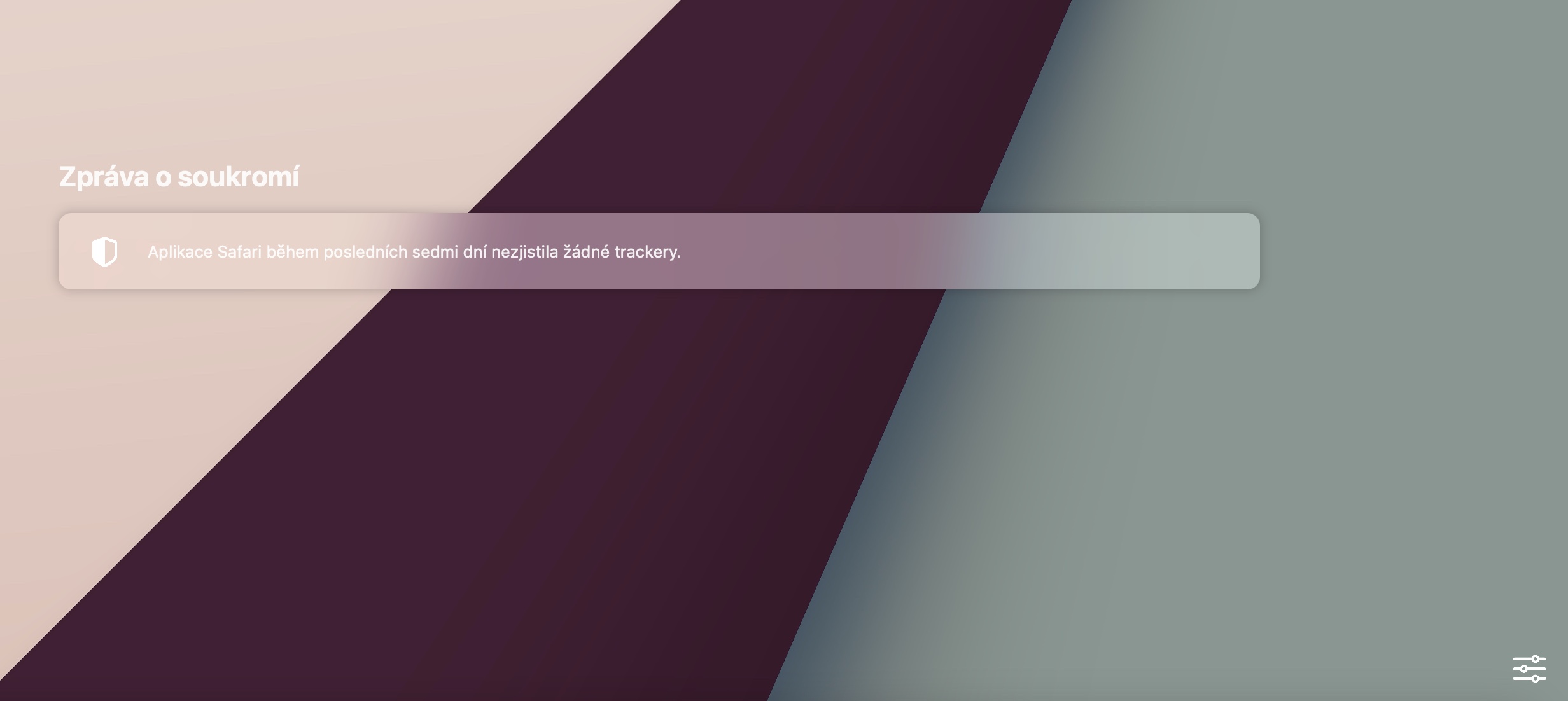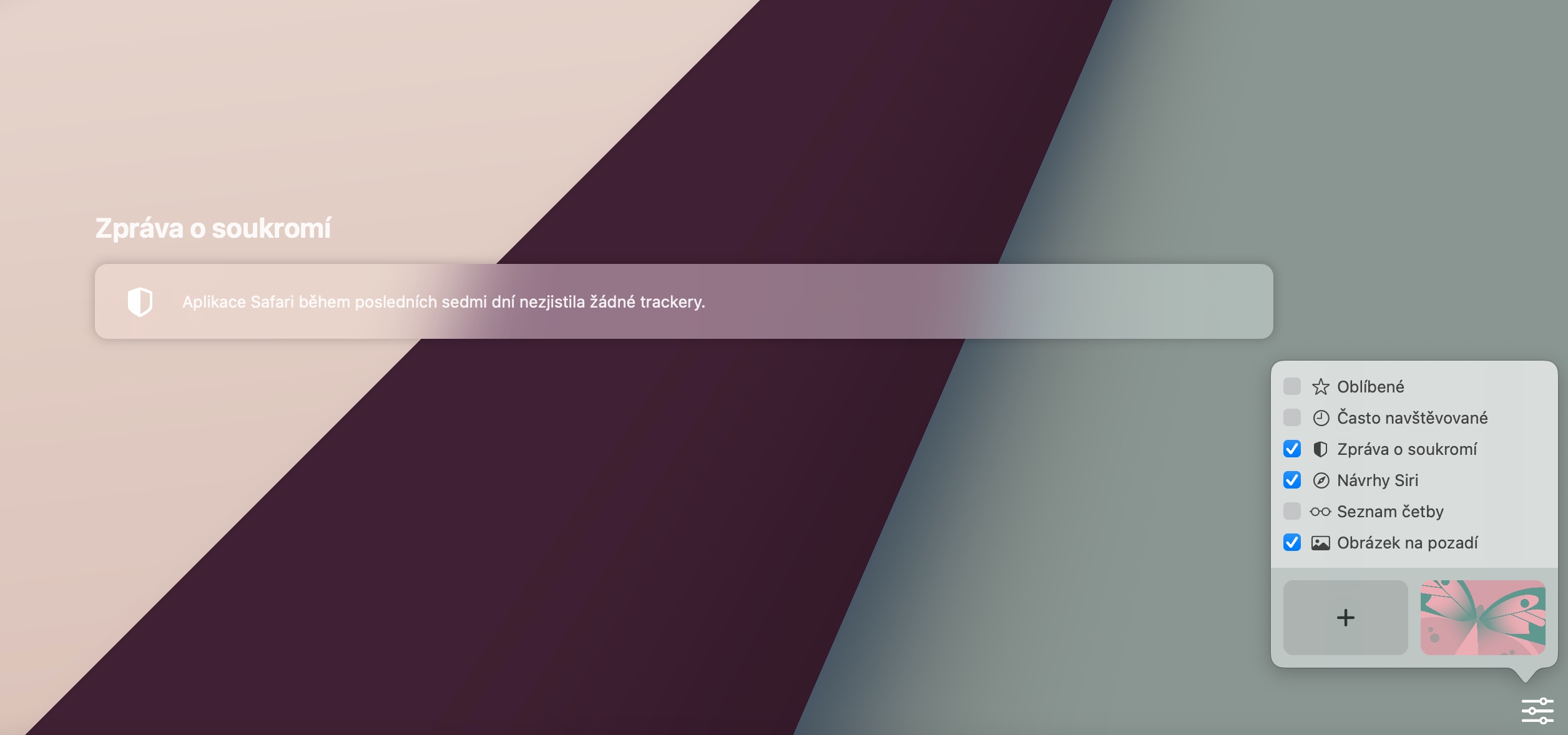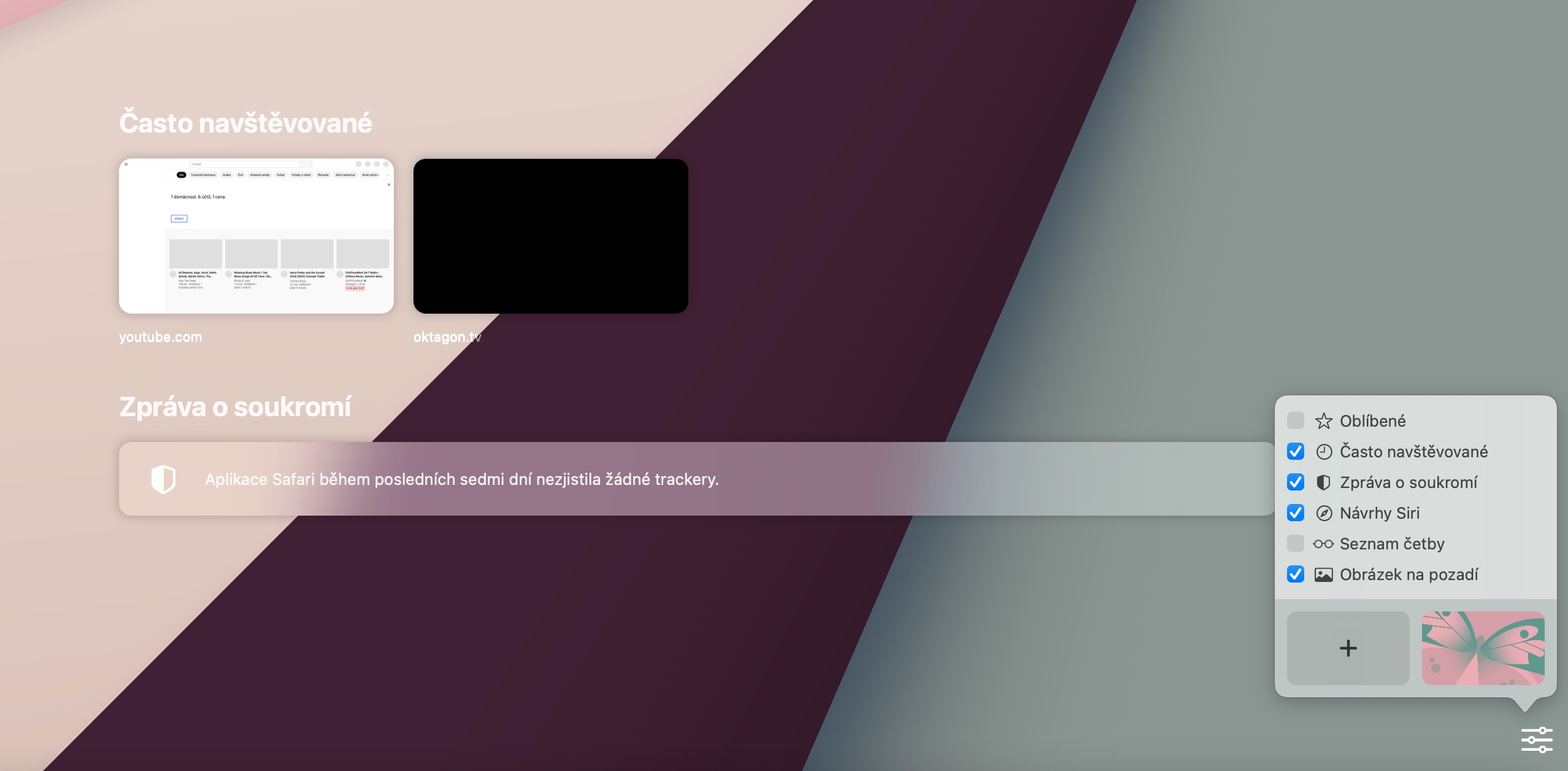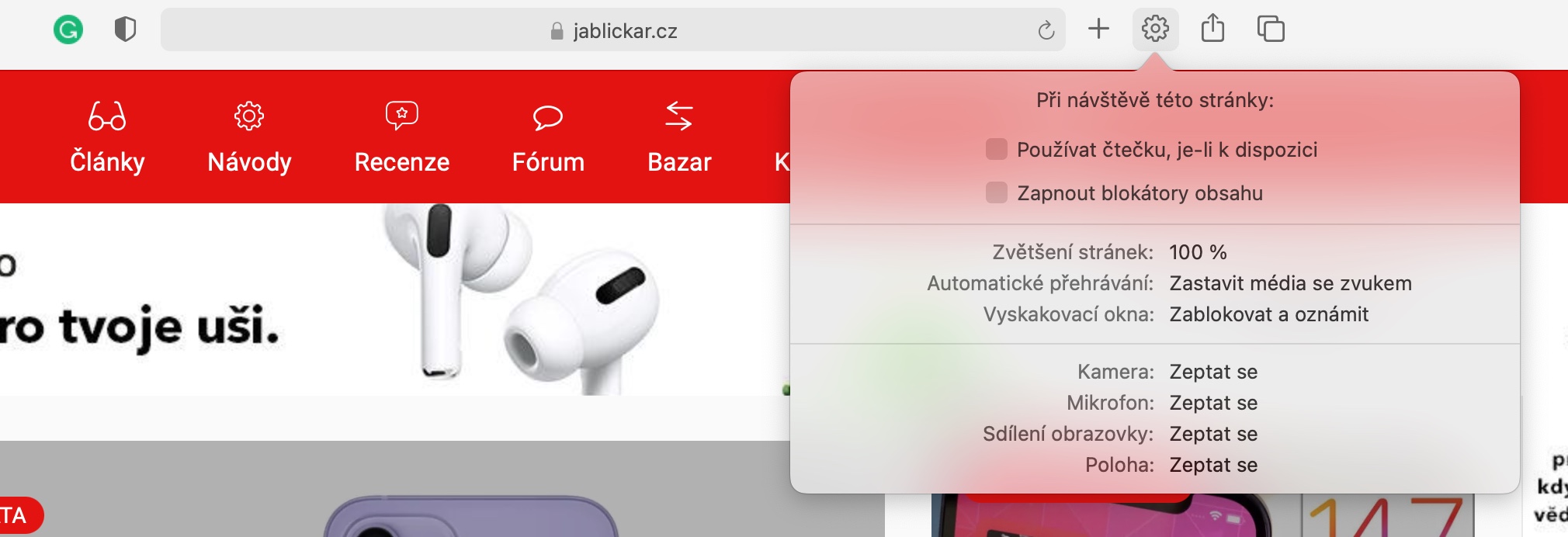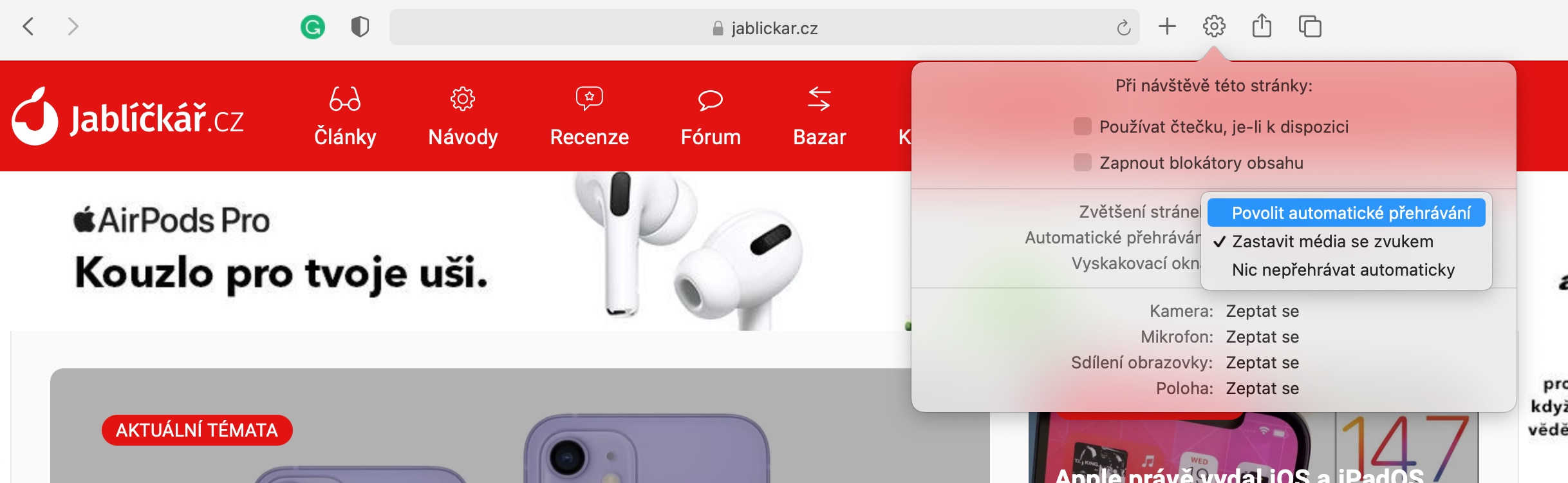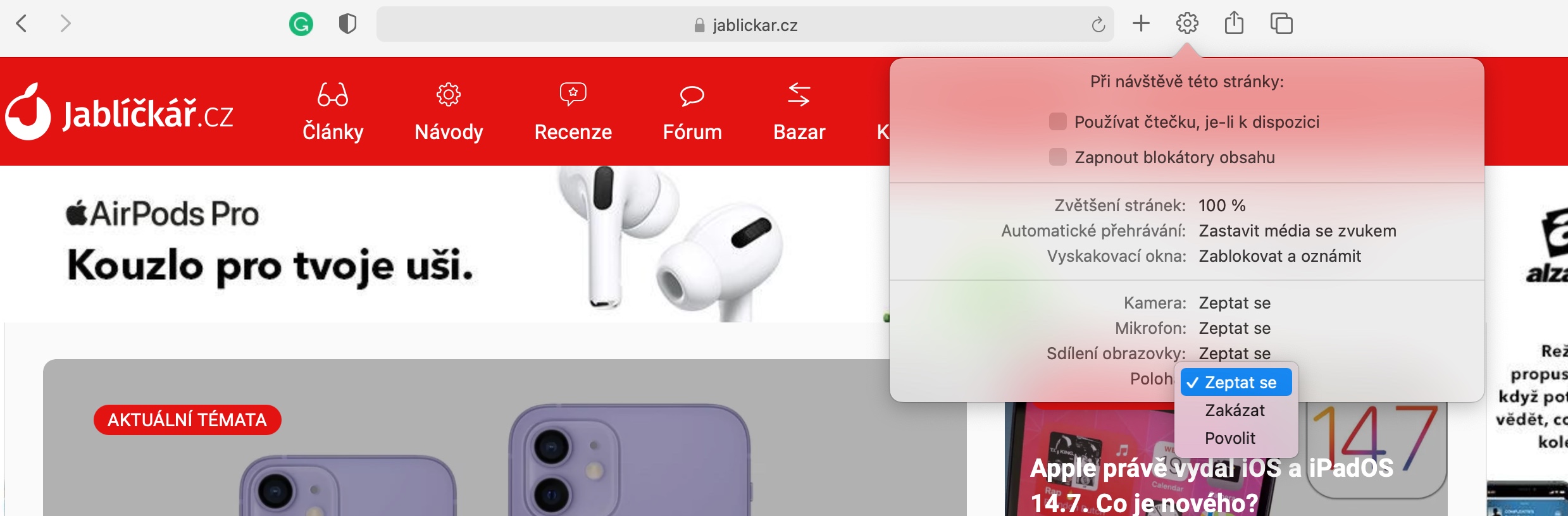Safari-selain on ollut osa Applen työpöytäkäyttöjärjestelmää jo jonkin aikaa. Apple parantaa jatkuvasti Safaria uusilla ominaisuuksilla ja parannuksilla, jotka tekevät siitä entistä paremman käytön. Tämän päivän artikkelissa tuomme sinulle viisi mielenkiintoista vinkkiä ja temppua, joiden ansiosta pääset vieläkin paremmin Safariin Macissa.
Se voisi olla kiinnostaa sinua

Älykäs haku
Yksi Macin Safari-hakukoneen tarjoamista ominaisuuksista on niin sanottu älykäs haku. Vastaanottaja osoiteruutu Safari-selainikkunan yläosassa syötä haluamasi termi - selain kuiskaa automaattisesti ehdotuksia, joista voit valita, kun kirjoitat sen. Jos haluat käyttää Safarissa muu kuin oletushakukone, Klikkaa suurennuslasikuvake.
Pääsivun mukauttaminen
Jos käytät Macissasi uudempaa macOS-käyttöjärjestelmän versiota, voit mukauttaa Safarin kotisivua paljon paremmin. SISÄÄN oikeassa alakulmassa Klikkaa liukusäätimien kuvake ja valitse, mitä sisältöä haluat näyttää Macin Safarin pääsivulla. Tässä osiossa voit myös valitse taustakuva pääsivulle.
Sivuston personointi
Oletko tyytyväinen lukijatilaan tietyllä Safarin sivustolla, kun taas muilla sivustoilla pidät klassisesta näkymästä? Haluatko asettaa eri parametreja yksittäisten sivujen sisällön automaattiselle toistolle? Avaa sivu Safarissa, jota haluat muokata. Sen jälkeen hakupalkin oikealla puolella Klikkaa rataskuvake av menu, joka tulee näkyviin, anna tarvittavat asetukset.
Asenna laajennus
Google Chromen tapaan voit asentaa erilaisia laajennuksia Macin Safariin. Löydät Safari-verkkoselaimen laajennukset Mac App Storesta, jossa niillä on erityinen luokka. Laajennuksen avulla voit ohjata esimerkiksi toistoa kuva kuvassa -tilassa, pimeässä tilassa, tarkistaa kielioppia ja paljon muuta.
Se voisi olla kiinnostaa sinua
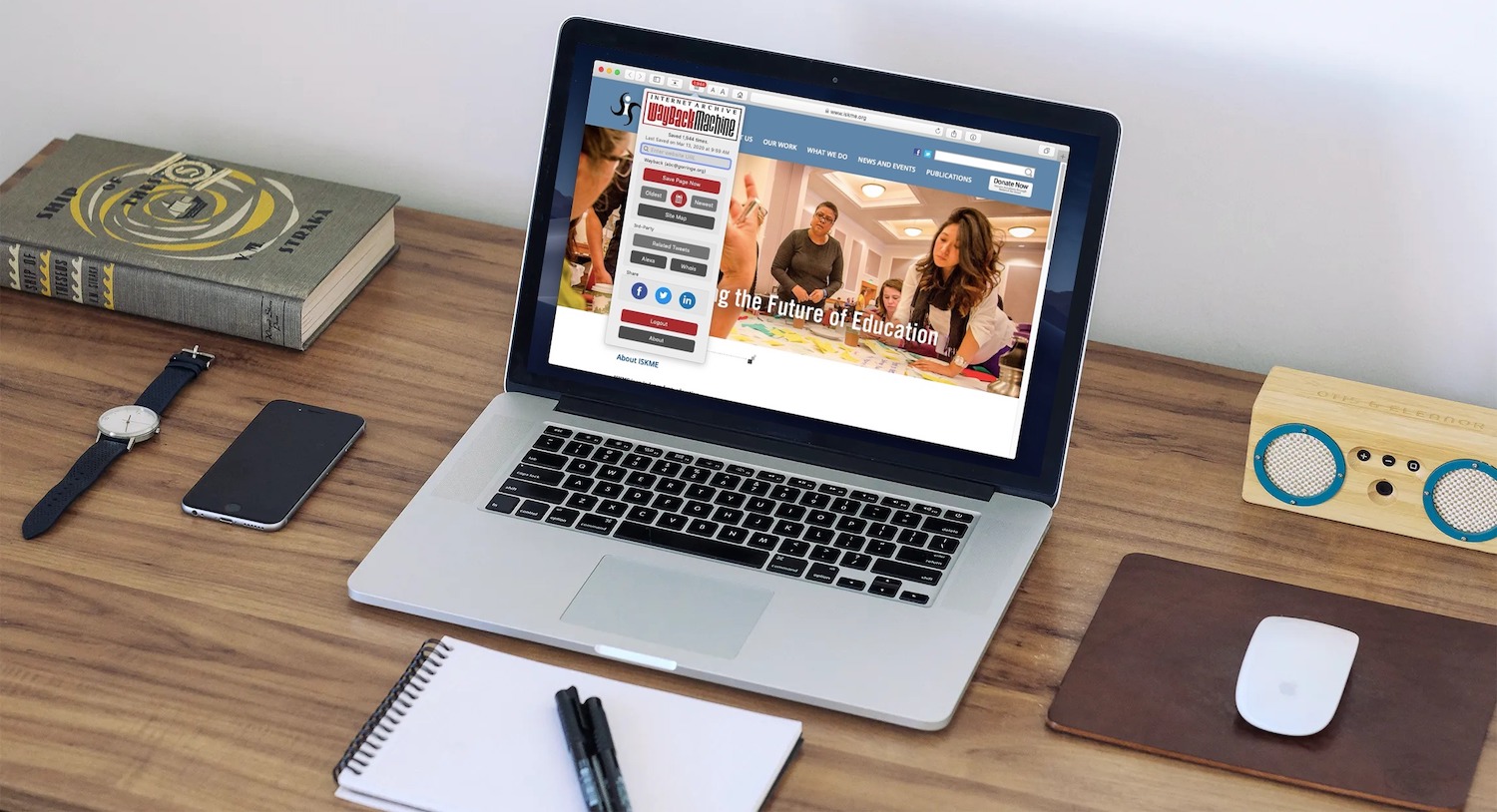
Lukijatila häiriöttömään selaamiseen
Yhdessä edellisistä kappaleista mainitsimme myös niin kutsutun lukijatilan. Tämä on erityinen tapa näyttää web-sivu Safari-selaimessa, jossa pääpaino on tekstin näyttämisessä, ja sivulta katoavat kaikki lukemisen aikana häiritsevät elementit. Aktivointi lukijatila voit tehdä sen helposti Macin Safarissa - vain v selainikkunan yläosassa klikkaa sisään hakukentän vasemmassa osassa Klikkaa vaakasuuntaisten viivojen kuvake.